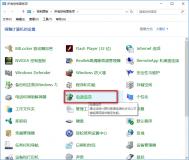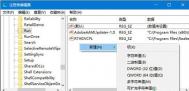Win10音量无法调节的解决办法
Win10音量无法调节的怎么办?Win10设置启用或关闭系统图标中的音量选项无法打开?如果你遇到了相同的问题,可参考下面的方法来解决:
注意:此法需要修改注册表,在操作之前建议先为你的系统创建一个还原点,以便在出错时还原。
1、按Win+R打开运行,输入regedit回车打开注册表编辑器;
2、展开以下位置:
HKEY_LOCAL_MACHINESOFTWAREMicrosoftWindowsCurrentVersionRun
3、在右侧新建名为systray.exe的字符串值;

4、双击systray.exe键值,将其值修改为C:WindowsSystem32systray.exe,确定。

5、重启电脑后一般就可以恢复正常。
win10登陆密码忘记了怎么办
首先进入网址:account.live.com
出现登陆页面,直接选择无法访问您的帐户这一栏。

直接选择我忘记了密码

在弹出的页面中,直接输入要找回密码的邮箱帐号(win8或是win10的登陆用户名也就是邮箱),再输入检验码下一步

到这里需要分情况:
如果是有安全邮箱,页面会自动显示出您绑定的安全邮箱,直接点击第一项

这时会要求输入安全邮箱的完整邮箱名,输入正确后,再点击发送代码

直接输入代码后,如果检验正确,会弹出页面让您输入新的密码,设置好密码后,直接登陆新密码登陆即可。
如果是没有绑定安全邮箱,这个就需要回答问题了:
在找回密码的页面中,不会出现提示绑定的安全邮箱的,或是自己的安全邮箱给忘记了,那就需要选择我没有其中任何一项下一步;

页面中会要您输入要找回密码的帐号,还有一个是联系您的电子邮箱(这一步小D给忘记了截图,但是步骤简单)下一步
这时会列出很多问题,需要您回答,不一定要全部回答,但是问题回答的越详细,对您重置密码就越有利,回答完成后,点提交,然后就耐心等待微软回复了。回复的信息发送到要求转入的联系邮箱中。

win10禁用驱动自动更新教程

这款工具基于Win10疑难解答制作,因此程序本身很小,只有45.5KB。Show or Hide Updates Troubleshooter对于Win10专业版用户来说更为适合,因为该版本允许用户选择安装更新的时间,所以你可以在更新下载之后,使用这款工具对不想安装的内容进行隐藏,这样就可以避免有问题的驱动和更新被安装。
(本文来源于图老师网站,更多请访问http://m.tulaoshi.com/windowsshi/)
点击Hide updates搜索可隐藏的更新
而对于Win10家庭版用户来说,这款工具就只能亡羊补牢。因为该(图老师整理)版本更新只能自动安装,用户没有手动安装更新的权限,所以你很难把握更新下载和安装的时间点。这部分用户只能在发现更新或者驱动不对劲之后先手动卸载,然后再用Win10更新隐藏工具搜索这些内容,并将其隐藏,防止被再次安装。
(本文来源于图老师网站,更多请访问http://m.tulaoshi.com/windowsshi/)
勾选不想安装的更新后,点击下一步即可实现Win10更新或驱动隐藏
当然,如果你发现被隐藏的更新没有问题,也可以再次使用该工具tulaoshi.com将其找回,点击Show Hidden Updates即可选择哪些更新可以取消隐藏。取消隐藏后,Windows更新程序将会再次下载和安装这些更新或驱动。
win10 internet explorer 已停止工作

其实,这个时候你不要点击关闭程序按钮,直接点击关闭按钮关掉该警告窗口即可,并不会影响使用IE浏览器的,也不会关闭IE浏览器窗口和当前网页。但是频繁地弹出这个警告窗口还是很烦人的,所以要想办法如何才能不再弹出这个警告窗口。你可以按如下的方法来操作:
在小娜处输入IE浏览器打开IE

打开IE浏览器窗口

切换到选项卡,在窗格中向下滚动设置项,找到区域的以及选项,取消勾选,确定关闭窗口,重启电脑。

以后应该就不会再频繁地弹出Internet Explorer已停止工作警告窗口了。